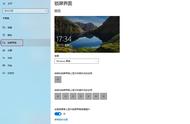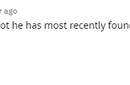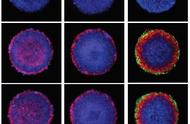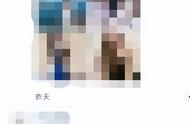“我的工作经常都需要使用电脑,有时候使用时间比较长,会有眼睛疲惫的感觉。想问问电脑屏幕保护时间应该怎么设置呢?有什么可以快速对电脑屏幕保护时间进行设置的方法吗?”
在现代生活中,电脑已经成为我们不可或缺的工具。长时间使用电脑,容易导致眼睛疲劳,甚至影响视力。为了保护我们的眼睛,许多电脑都配备了屏幕保护程序。
那么,电脑屏幕保护时间怎么设置呢?下文将给大家详细介绍几个有效的方法。

计算机屏幕保护时间怎么设置?对于Windows系统,屏幕保护时间的设置非常简单,可以这样操作。
步骤1:按下快捷键【win+s】,搜索【控制面板】;
步骤2:点击【硬件和声音】后选择【电源选项】;

步骤3:在左侧菜单中选择【更改计算机睡眠时间】,在这里,可以设置显示器关闭的时间,也就是屏幕保护开始的时间。同时,还可以设置显示器在进入屏幕保护后多久关闭,以节省电能。

如果你使用的是mac系统的电脑,电脑屏幕保护时间怎么设置呢?它的设置方法与Windows系统稍有区别,可以这样设置。
步骤1:打开系统偏好设置;
步骤2:选择【节能器】,可以设置显示器关闭的时间,也就是屏幕保护开始的时间。同时,还可以选择显示器关闭后多久进入睡眠状态,以节省电能。

电脑进入屏保时间设置在哪里?如果在使用电脑时想让电脑自动进入对屏幕的保护中,部分比较高端的显示器会自带屏幕保护时间设置的功能,可以这样操作。
步骤1:按下显示器上的菜单键;
步骤2:选择【设置】或【系统设置】;
步骤3:找到【屏幕超时设置】或【屏幕保护程序设置】选项,可以设置屏幕保护的开启时间和屏保模式。

除了上述几种方法外,用户还可以根据自己的需求,定制适合自己的屏幕保护程序。例如,您可以自己制作屏保图片或视频,并使用第三方屏保软件将其设置为屏保模式。这样不仅可以保护眼睛,还可以展示自己的个性。在选择屏保软件时,请确保其安全可靠,以免给您的电脑带来不必要的风险。

电脑屏幕保护时间的设置方法有多种,您可以根据自己的需求选择合适的方法。无论是系统自带的功能还是第三方软件,都可以帮助您有效地保护眼睛,降低长时间使用电脑对眼睛的伤害。
电脑屏幕保护时间怎么设置的简单方法上文已经为大家介绍了啦!同时,合理地使用电脑、注意眼部休息也是非常重要的哦!
往期推荐:
,